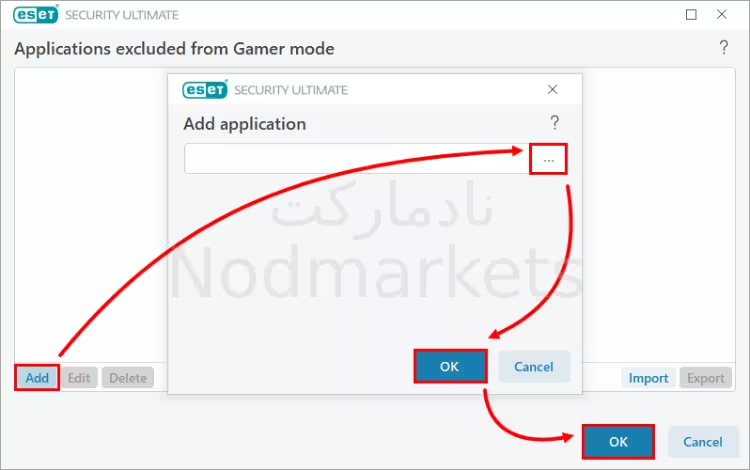فعال یا غیرفعال کردن حالت Gamer mode در آنتی ویروس نود 32

حالت Gamer mode در آنتی ویروس نود 32
حالت Gamer mode در آنتی ویروس ESET برای به حداقل رساندن تأثیر آنتی ویروس "خرید لایسنس نود 32" بر عملکرد بازی طراحی شده است. هنگامی که حالت Gamer فعال است، ESET برخی از ویژگیهای امنیتی خود مانند اسکن بلادرنگ را در حین بازی به حالت تعلیق در میآورد. این می تواند با کاهش میزان منابعی که ESET استفاده می کند به بهبود عملکرد بازی شما کمک کند. وقتی حالت Gamer فعال است، یک نماد کوچک حالت Gamer را در پایین دسکتاپ خواهید دید. هنگامی که حالت Gamer فعال است، این نماد قرمز می شود. برای غیرفعال کردن حالت Gamer در هر زمان می توانید روی نماد کلیک کنید.
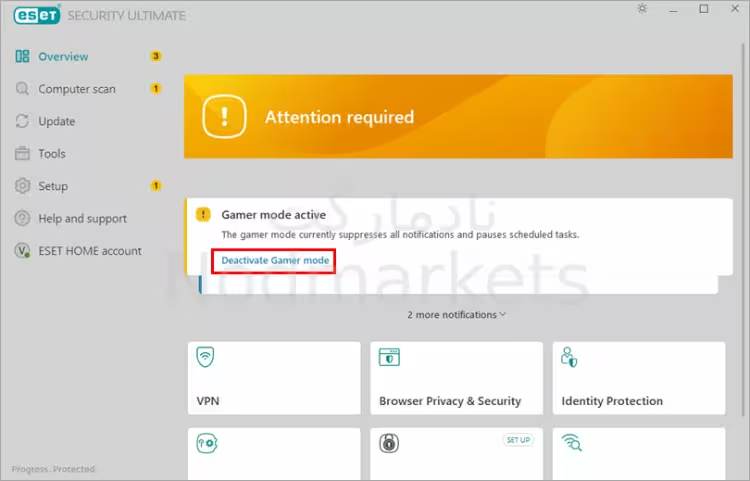
حالت Gamer mode در نود 32
لطفاً توجه داشته باشید که حالت Gamer به طور کامل ویژگی های امنیتی ESET را غیرفعال نمی کند. برخی از ویژگی های امنیتی، مانند فایروال و محافظت در برابر فیشینگ، تا زمانی که حالت Gamer فعال است، در پس زمینه به کار خود ادامه میدهند. حالت گیمر یک ویژگی مفید برای گیمرهایی است که می خواهند عملکرد بازی خود را بهبود بخشند. با این حال، توجه به این نکته مهم است که حالت Gamer ویژگی های امنیتی ESET را به طور کامل غیرفعال نمی کند. حتی زمانی که حالت Gamer فعال است، همچنان باید مراقب وبسایت هایی که بازدید میکنید و فایل هایی که دانلود میکنید باشید.
در حالی که در حالت Gamer هستید، محصول ESET شما پنجره های بازشو و وظایف امنیتی برنامه ریزی شده ESET را سرکوب می کند تا بازی یا ارائه های مهم بدون وقفه انجام شود. بهطور پیش فرض، محصولات خانگی ESET به طور خودکار هنگامی که یک برنامه تمام صفحه شروع میشود، به حالت Gamer تغییر میکنند. اگر فایروال شخصی در حالت تعاملی باشد و حالت بازیکن فعال باشد، ممکن است در اتصال به اینترنت با مشکل مواجه شوید. اگر بازی را شروع کنید که به اینترنت متصل می شود، می تواند مشکل ساز باشد. به طور معمول، از شما خواسته می شود که چنین اقدامی را تأیید کنید ( اگر هیچ قانون ارتباطی یا استثنایی تعریف نشده باشد )، اما تعامل کاربر در حالت گیمر غیرفعال است.
میتوانید برای هر برنامه ای که ممکن است در تضاد با این رفتار باشد، یک قانون ارتباطی تعریف کنید یا از حالت فیلتر متفاوتی در فایروال شخصی استفاده کنید، بنابراین بازیهایی که به اینترنت متصل میشوند توسط ESET مسدود نمیشوند.
فعال سازی Gamer mode در نود 32
1. پنجره برنامه اصلی محصول ESET خود را باز کنید.
2. روی Setup → Computer protection کلیک کنید.
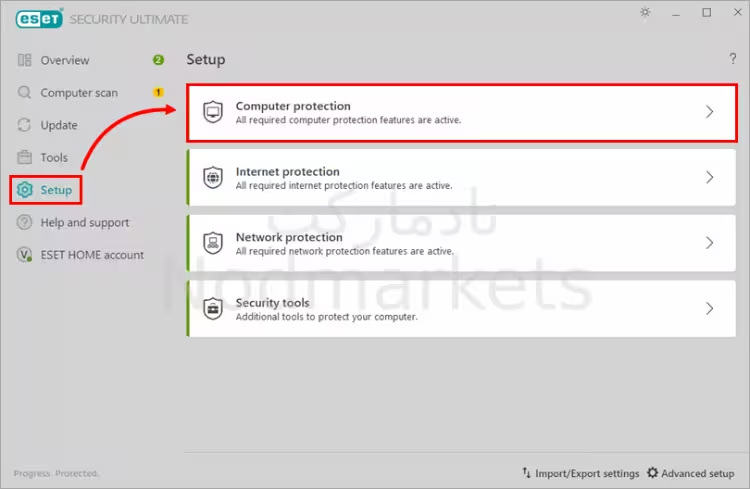
3. روی ضامن کنار Gamer mode کلیک کنید تا فعال شود. محصول شما یک هشدار زرد نشان می دهد که نشان می دهد حالت بازیکن فعال است.

غیرفعال کردن حالت Gamer mode در ESET
1. پنجره برنامه اصلی محصول ESET خود را باز کنید.
2. روی Deactivate Gamer mode کلیک کنید.
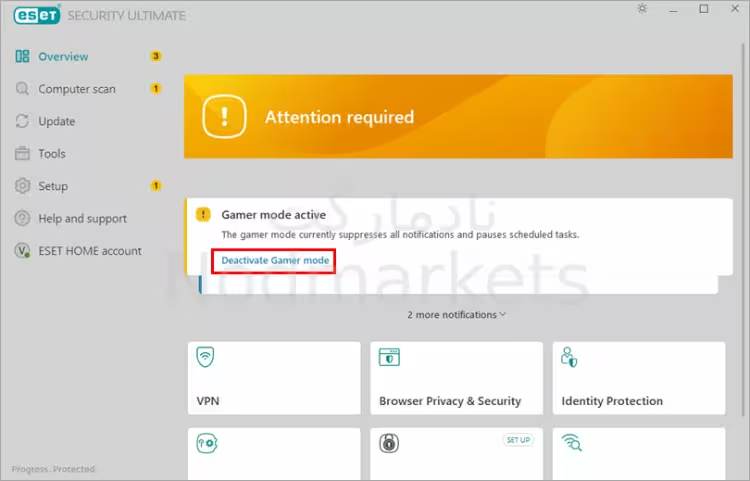
جلوگیری از شروع خودکار حالت Gamer mode در نود 32
هنگامی که یک برنامه تمام صفحه را اجرا می کنید، محصولات خانگی ESET به طور خودکار به حالت Gamer تغییر می کنند. برای جلوگیری از شروع حالت Gamer هنگام شروع برنامه های تمام صفحه (به عنوان مثال، بازی ها یا برنامه های ارائه)، مراحل زیر را دنبال کنید:
1. پنجره برنامه اصلی محصول ESET خود را باز کنید.
2. کلید F5 را فشار دهید تا تنظیمات پیشرفته باز شود.
3. روی Tools → Gamer mode کلیک کنید و روی کلید کنار گزینه Automatically enable Gamer mode when running applications in full-screen mode و Do not display windows requiring user interaction while Gamer mode is active کلیک کنید تا آن را غیرفعال کنید. روی OK کلیک کنید.
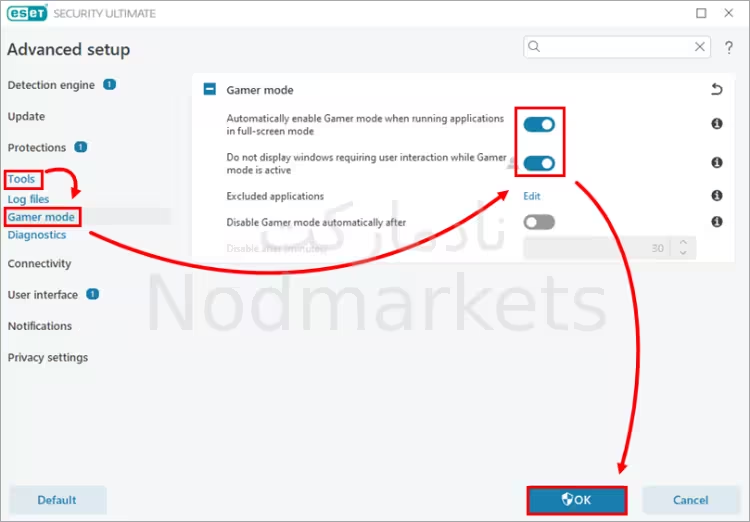
مستثنی کردن برنامه ها از Gamer mode در نود 32
1. پنجره برنامه اصلی محصول ESET خود را باز کنید.
2. کلید F5 را فشار دهید تا تنظیمات پیشرفته باز شود.
3. روی Tools → Gamer mode کلیک کنید و روی Edit در کنار برنامه های Excluded کلیک کنید.
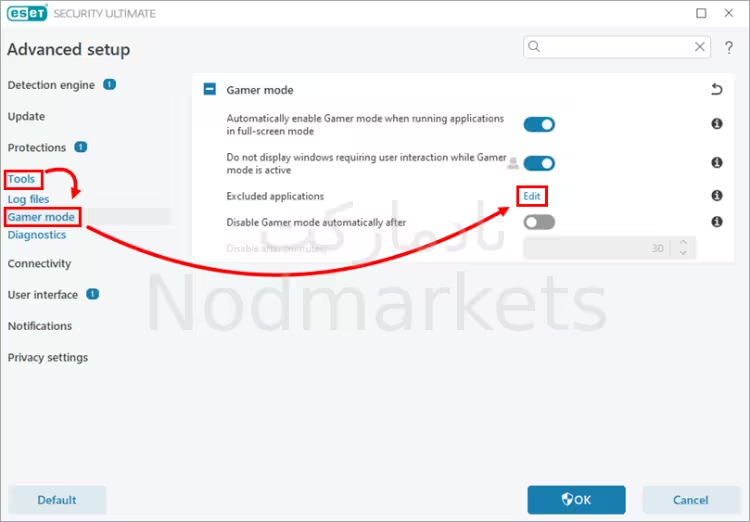
4. روی Add کلیک کنید. روی نماد مرور کلیک کنید و برنامه مورد نظر را انتخاب کنید. روی OK → OK کلیک کنید.